3ds Max中轻松打造休闲躺椅

导言:
本教程为大家讲解在3ds Max中完成一个躺椅的制作过程,制作方法非常实用、快捷,希望对大家有所帮助。
下面教程开始
先来看我们最终完成的效果,如下图。(图01)

图01
让我们先来分析一下此模型,木制板子是沿木制骨架来排列的。那么在3ds Max中有什么工具能实现这种效果呢?复制还是阵列?
其实都不是,能够最快实现此效果的应该是间隔工具(spacing Tool)。使用间隔工具可以基于当前选择沿样条线或一对点定义的路径分布对象。此工具能实现的效果如下图所示。(图02)

图02
#p#e#
了解完工具后,让我们来完成躺椅制作,先在场景中用Line绘制出形状,再进入点级别下进行调整。完成后路径效果如下图。(图03)

图03
接着我们来创建木制板子,选择Chamferbox,创建后的倒角盒子效果如下图。(图04)
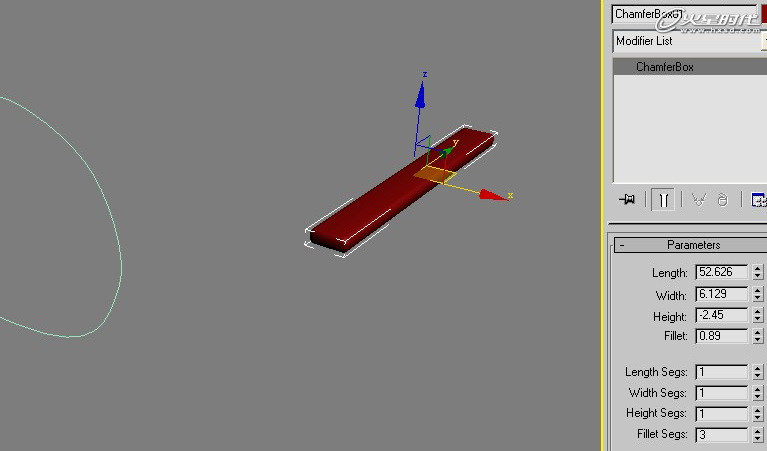
图04
让我们来找到间隔工具的按钮,在Extras中找到Spacing Tool工具按钮。(图05)

图05
#p#e#
在间隔工具的面板中,点击Pick path按钮,拾取路径,并设置Count数量,勾选Follow。(图06)
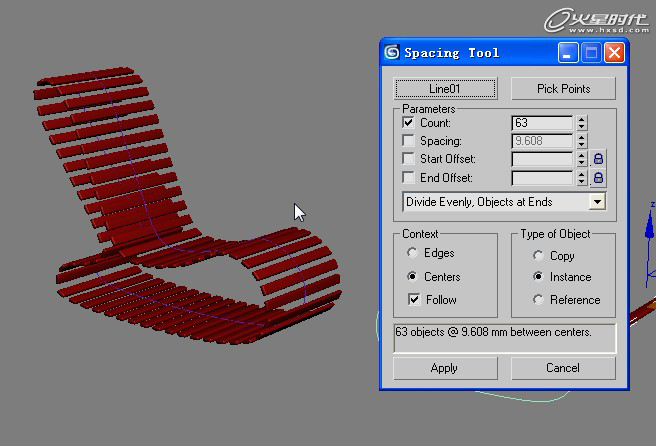
图06
躺椅的底部是没有木制板子的,其实很容易解决,选中不需要的,删了。另外一个路径的模型创建方法是相同,在此就省略了,大家可以自己练习。
接着做模型,把路径移到一边,在Spline级别下,扩边。(图07)
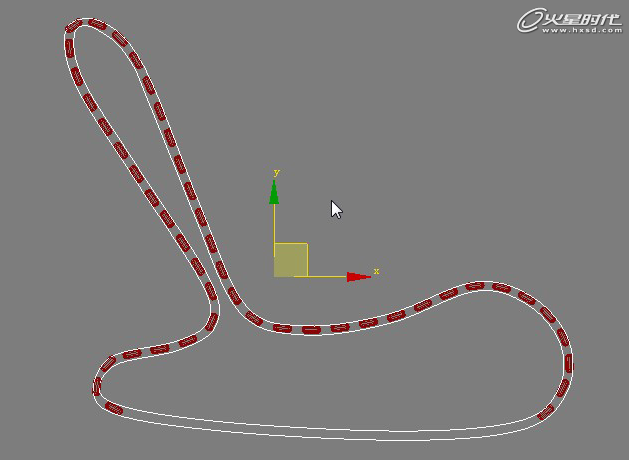
图07
#p#e#
对处理好的路径进行Bevel倒角。设置数值及完成后效果如下图。(图08)

图08
后面的操作大家应该都会,复制,放好位置,设置材质。完成后效果如下图所示。(图09)

图09
上一篇 3ds Max打造精美怀旧挂表
下一篇 烘焙贴图设置教程
热门课程
专业讲师指导 快速摆脱技能困惑相关文章
多种教程 总有一个适合自己专业问题咨询
你担心的问题,火星帮你解答-
为给新片造势,迪士尼这次豁出去了,拿出压箱底的一众经典IP,开启了梦幻联动朱迪和尼克奉命潜入偏远地带卧底调查 截至11月24日......
-
此前Q2问答环节,邹涛曾将《解限机》首发失利归结于“商业化保守”和“灰产猖獗”,导致预想设计与实际游玩效果偏差大,且表示该游戏......
-
2025 Google Play年度游戏颁奖:洞察移动游戏新趋势
玩家无需四处收集实体卡,轻点屏幕就能开启惊喜开包之旅,享受收集与对战乐趣库洛游戏的《鸣潮》斩获“最佳持续运营游戏”大奖,这不仅......
-
说明:文中所有的配图均来源于网络 在人们的常规认知里,游戏引擎领域的两大巨头似乎更倾向于在各自赛道上激烈竞争,然而,只要时间足......
-
在行政服务优化层面,办法提出压缩国产网络游戏审核周期,在朝阳、海淀等重点区将审批纳入综合窗口;完善版权服务机制,将游戏素材著作......
-
未毕业先就业、组团入职、扎堆拿offer...这种好事,再多来一打!
众所周知,火星有完善的就业推荐服务图为火星校园招聘会现场对火星同学们来说,金三银四、金九银十并不是找工作的唯一良机火星时代教育......

 火星网校
火星网校















